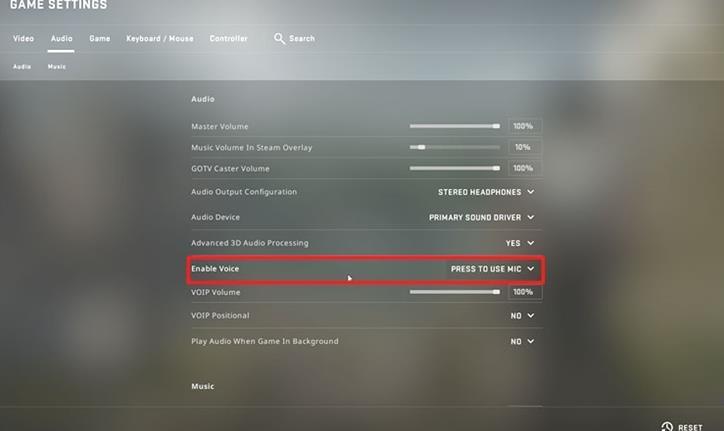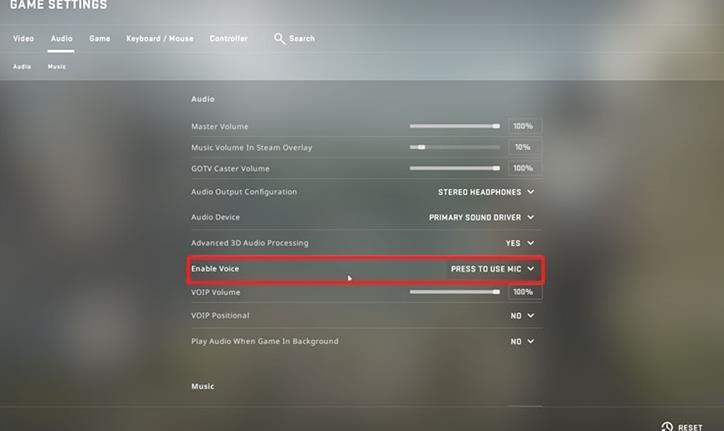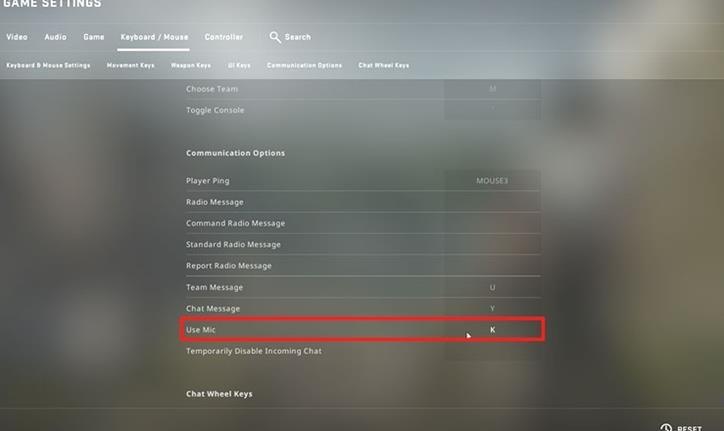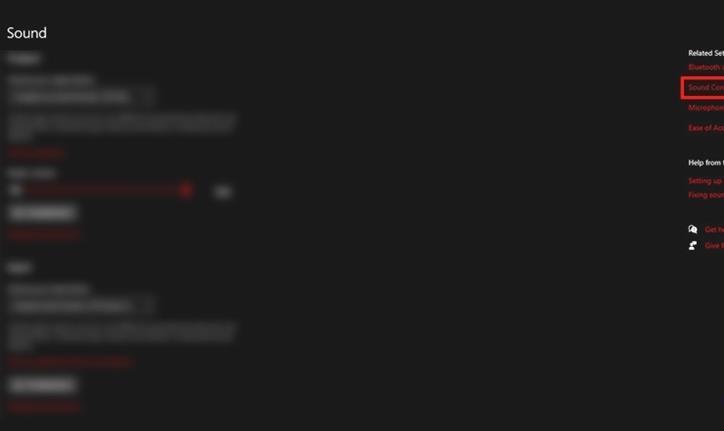Counter Strike: Global Offensive, plus connu sous le nom de CSGO, est l’un des jeux FPS les plus célèbres de la série Counter Strike. Créé par Valve Corporation, CSGO est largement applaudi pour sa fidélité à la structure de jeu de la série Counter Strike. Bien qu’il s’agisse d’un jeu multijoueur et qu’il soit préférable de l’apprécier entre amis, les joueurs ont été confrontés à des erreurs liées au micro. Pour certains joueurs, cela montre qu’ils sont connectés et pourtant ils ne peuvent pas parler avec leurs coéquipiers. Dans ce guide, nous allons donc vous montrer comment réparer le micro qui ne fonctionne pas dans CSGO.
Comment réparer un micro qui ne fonctionne pas dans CSGO
Bien que Counter Strike: Global Offensive est largement populaire et apprécié des fans, les problèmes sont quelque chose qu’aucun jeu ne peut complètement exclure. Bien qu’il ne s’agisse pas d’un bug ou d’une erreur, il existe quelques moyens de réparer le micro qui ne fonctionne pas dans CSGO.
Paramètres du micro CSGO
Pendant que vous essayez de résoudre le problème du micro qui ne fonctionne pas dans CSGO, voici les réglages que vous devez effectuer dans le jeu:
- Lancez CSGO depuis Steam et dans la fenêtre principale, cliquez sur l’onglet Paramètres sur le côté gauche de votre écran.
- Ensuite, cliquez sur l’option Audio, puis faites défiler vers le bas pour trouver l’option Activer la voix.
- Assurez-vous qu’elle n’est pas désactivée. De plus, en modifiant les paramètres du jeu, il arrive que cette option soit à nouveau désactivée.
- Après cela, cliquez sur l’option Clavier/Souris, puis faites défiler la liste jusqu’à Utiliser un micro sous Options de communication.
- Assurez-vous que vous avez attribué une liaison de touche à Use Mic. Si ce n’est pas le cas, attribuez-en une.
- Maintenant, vérifiez si le micro fonctionne pour vous dans Counter Strike Global Offensive.
Paramètres sonores du système pour CSGO
Pendant que vous essayez de résoudre le problème du micro qui ne fonctionne pas dans CSGO, voici les paramètres de son PC que vous devez effectuer:
- Dans le menu Démarrer, cliquez sur Paramètres et attendez que l’onglet s’ouvre.
- Ensuite, cliquez sur Système, puis sur Son dans le menu de gauche.
- Après cela, cliquez sur Panneau de configuration du son dans les options en haut à droite.
- Une fois la fenêtre popup ouverte, cliquez sur Enregistrement et vérifiez si votre microphone est branché et fonctionne.
- Nous vous recommandons de définir le microphone que vous avez branché comme microphone par défaut. Cliquez simplement sur votre microphone, puis sur l’option Définir par défaut ci-dessous.
- Après cela, cliquez sur le microphone, puis sur Propriétés.
- Dans la nouvelle fenêtre, cliquez sur Niveaux et augmentez la capacité au maximum, juste pour être sûr.
Mises à jour des pilotes système pour Mic
Pendant que vous essayez de résoudre le problème du micro qui ne fonctionne pas dans CSGO, voici comment vous pouvez mettre à jour le pilote Windows de votre micro:
- Dans le menu Démarrer, cliquez sur Paramètres et attendez que l’onglet s’ouvre.
- Ensuite, cliquez sur Système, puis sur Son dans le menu de gauche.
- Après cela, cliquez sur Panneau de configuration du son dans les options en haut à droite.
- Une fois la fenêtre contextuelle ouverte, cliquez sur Enregistrement et cliquez sur le microphone, puis sur Propriétés.
- Ensuite, dans l’onglet Général du menu des options, cliquez sur les propriétés de votre microphone.
- Dans la nouvelle fenêtre, cliquez sur Pilote.
- Vérifiez s’il y a des mises à jour disponibles pour votre pilote.
Vérifiez l’intégrité des fichiers de jeu
Des fichiers de jeu corrompus peuvent être à l’origine du problème que vous rencontrez. Voici comment le résoudre:
- Ouvrez Steam, puis allez dans la bibliothèque Steam.
- Naviguez jusqu’à Counter Strike Global Offensive et faites un clic droit.
- Cliquez sur Propriétés dans le menu déroulant.
- Localisez les fichiers locaux, puis cliquez sur Vérifier l’intégrité des fichiers de jeu.
Redémarrez Counter Strike Global Offensive
Bien que cela ne semble pas être une solution permanente, le redémarrage de votre CSGO pourrait résoudre le problème de dysfonctionnement du micro auquel vous êtes confronté. En outre, vous pouvez également redémarrer Steam et voir si le problème était temporaire ou non.
Bien que vous puissiez essayer de réinstaller CSGO, ce n’est pas une solution garantie pour votre problème. Enfin, si rien ne semble fonctionner pour vous, vous pouvez contacter le support CSGO. Ils seront peut-être en mesure de vous aider à mieux identifier le problème.